다빈치 리졸브는 영상편집과 음악 제작에 필요한 기기 장치를 제조 판매하는 회사인 블랙매직디자인 이라는 회사에서 무료로 배포하며, 다운로드 후 간단한 설정 후 무료로 영상편집할 수 있는 프로그램입니다. 다빈치 리졸브 18 을 무료로 다운로드 하는방법및 간단한 사용방법을 아래에서 확인해 볼 수 있습니다.
다빈치 리졸브 18 다운로드 및 사용 방법
다빈치 리졸브는 안정적으로 사용하기위해서는 먼저 컴퓨터의 사양을 확인할 필요가 있습니다. 다빈치 리졸브를 끊김없이 사양하기 위한 컴퓨터 사양은 아래와 같습니다.
| CPU | Intel Core i7-11800H @ 2.30GHz 이상 |
| RAM(램) | 16g 이상 (fusion 사용 시 32기가 이상) |
| GPU (그래픽카드) | 2GB 이상 |
CPU는 I7 11800H 이상 정도면 무난하게 이용합니다. 램의 경우 기본 영상 편집은 16GB 이상 필요하나, fusion 기능 사용시 32기가 이상의 램이 필요합니다.
fusion 이란 기능은 영상에 여러 효과를 적용하는 방식을 fusion 이라고 합니다.
예를 들어 시각효과 및 모션그래픽득의 고품질의 특수효과 등을 한 장면에 넣기위해서는 fusion을 이용하게 됩니다. 그래픽카드는 2GB 이상 내장된 제품을 이용해야 최소 사양으로 볼 수 있습니다.
다빈치 리졸브 18 다운로드 방법
다빈치 리졸브는 아래의 홈페이지에서 다운로드 가능합니다. 먼저 다빈치 리졸브 다운로드 바로가리를 통해 먼저 블랙매직엔 디자인 홈페이지에 접속해주세요.
아래의 링크를 통해 접속 후 간단하게 다운로드 할 수 있습니다.
다빈치 리졸브 18 다운로드 홈페이지에 접속하셨다면 아래의 이미지처럼 무료 다운로드 하기 를 클릭하시면 다운로드가 시작 됩니다.
- 다빈치 리졸브 다운로드는 리졸브와 리졸브 스튜디오가 있으며 스튜디오가 아닌 리졸브로 다운로드 합니다.
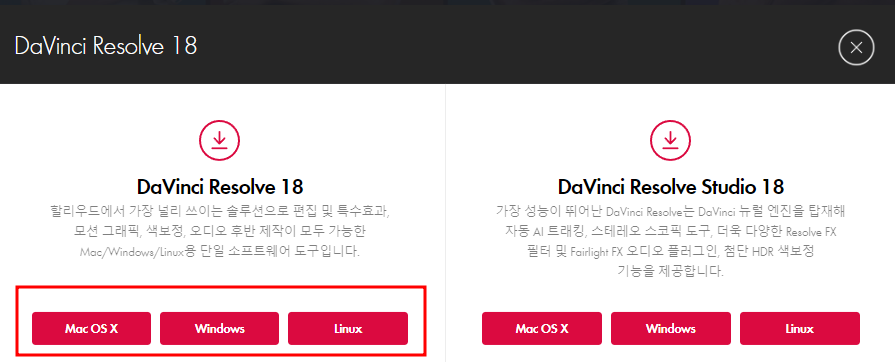
- MAC/WINDOWS/LINUS 용 을 선택후 다운로드합니다.
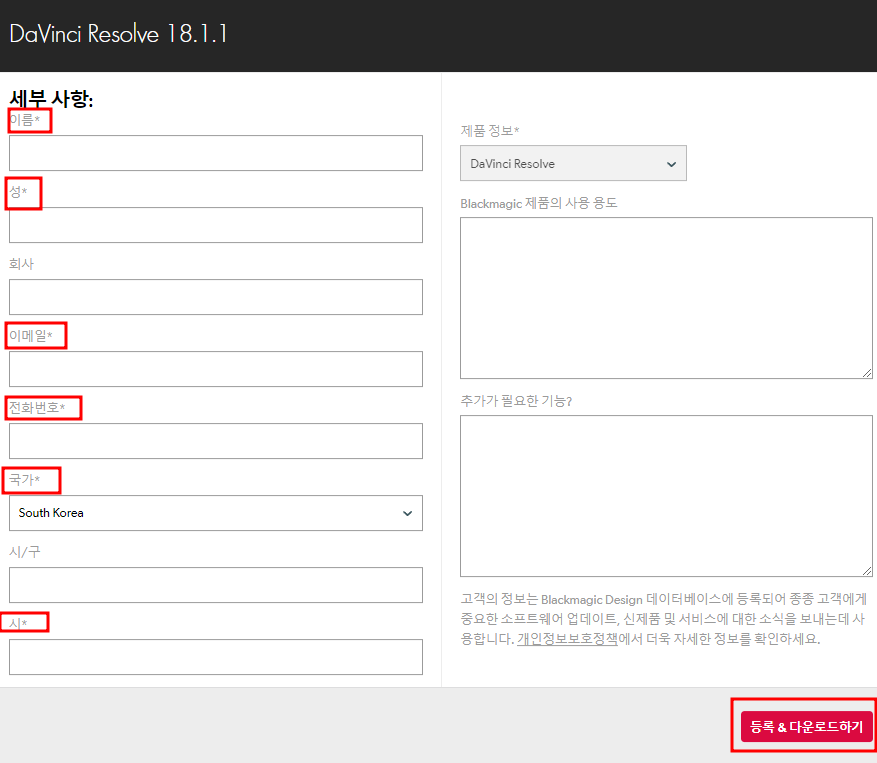
- 다빈치 리졸브 사용자에 관한 정보를 입력 후 등록 & 다운로드 하기를 클릭합니다.

- 다운로드가 완료 되었다면 압축을 푼 후에 다빈치 리졸브 18.1.1_widows 파일을 실행 합니다.
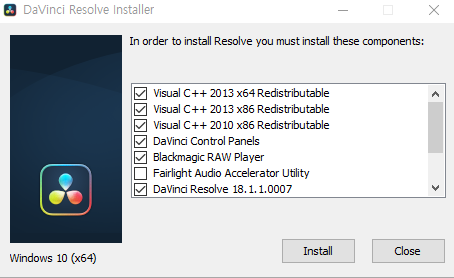
- DaVinci Rsolve installer 가 시작되면 Intall 을 클릭합니다
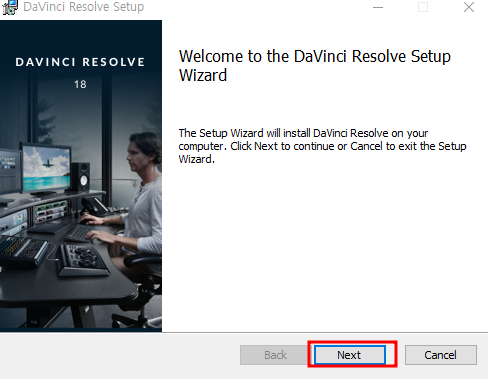
- DaVincI rESOLVE setup wizer 넥스트를 클릭합니다.
- i aceep the terns is the license agreement 에 창에 클릭 후 넥스트를 클릭합니다.
- 저장공간 을 설정후 넥스트를 클릭합니다.

위와 같이 다빈치 리졸브가 바탕화면에 생겼으면 다운로드 후 설치 까지 완료 되었습니다.
아래에서는 다빈치 리졸브가 다운로드가 안료 되었다면 한글로 셋팅하는 방법과 간단한 사용방법을 확인해 볼 수 있습니다.
다빈치 리졸브 18 사용방법
영상편집을 하기위해서는 기본적으로 영상의 순서를 맞추고, 영상의 길이를 짜르는 컷편집을 통해 영상의 길이를 맞춘 후 특수효과를 넣거나, 모자이크를 넣어주는 방식을 하면 아주 쉽고 빠르게 영상을 편집할 수 있습니다. 영상 편집을 위한 다빈치 리졸브 18의 간단한 한글로 변환 후 사용하는 방법을 아래에서 확인해 볼 수 있습니다.
1.다빈치 리졸브 한글 변환 하기
다빈리 리졸브 한글변환은 간단합니다. 아래의 이미지를 보며 간단하게 확인해 볼 수 있습니다. 처음시작하는 분들을 위해 먼저 아무것도 없다는 상태에서 시작을 해보겠습니다.
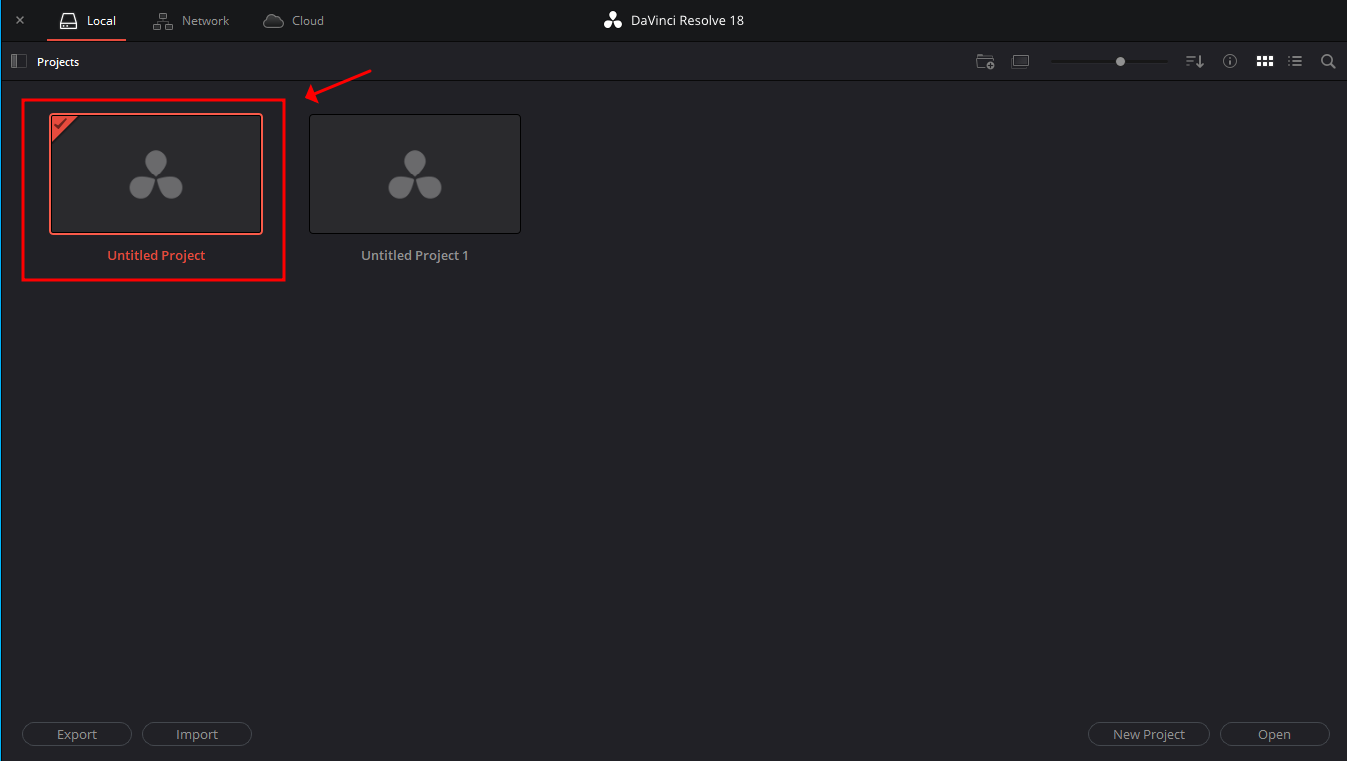
- 먼저 project 를 더블 클릭후 프로젝트를 실행합니다.
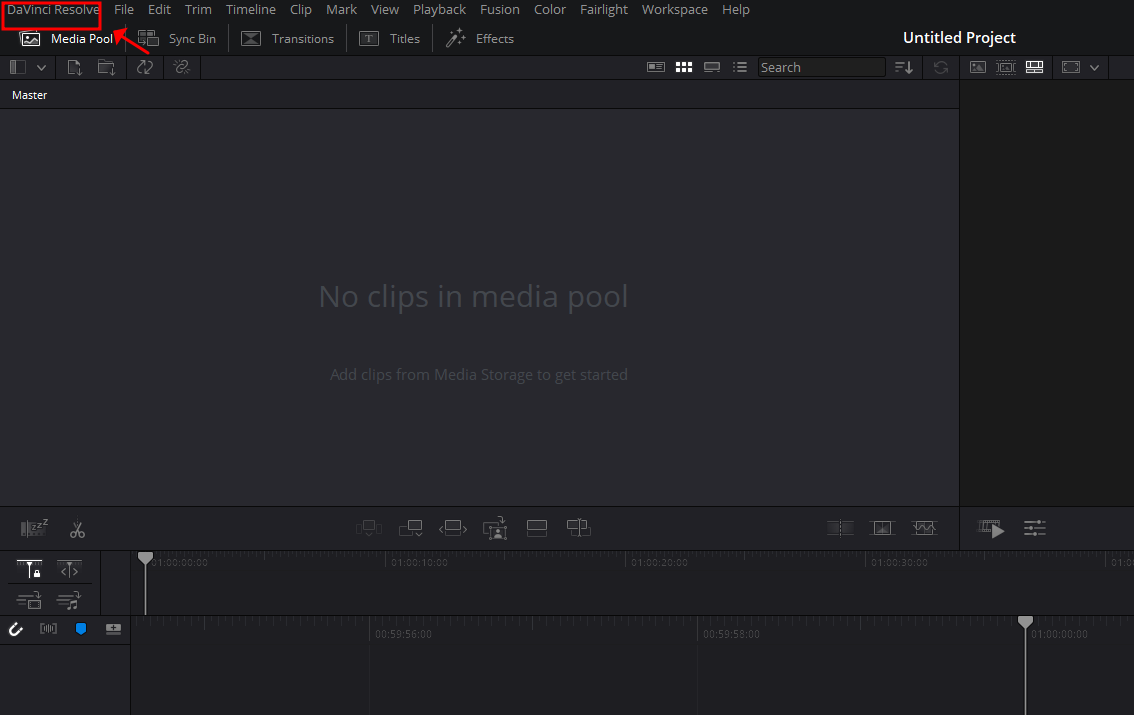
- 왼쪽 상단 메뉴 창에서 Davinci Resolve 를 클릭합니다.
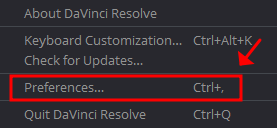
- Davinci resolove 메뉴 카테고리중 prefrences 를 클릭합니다.
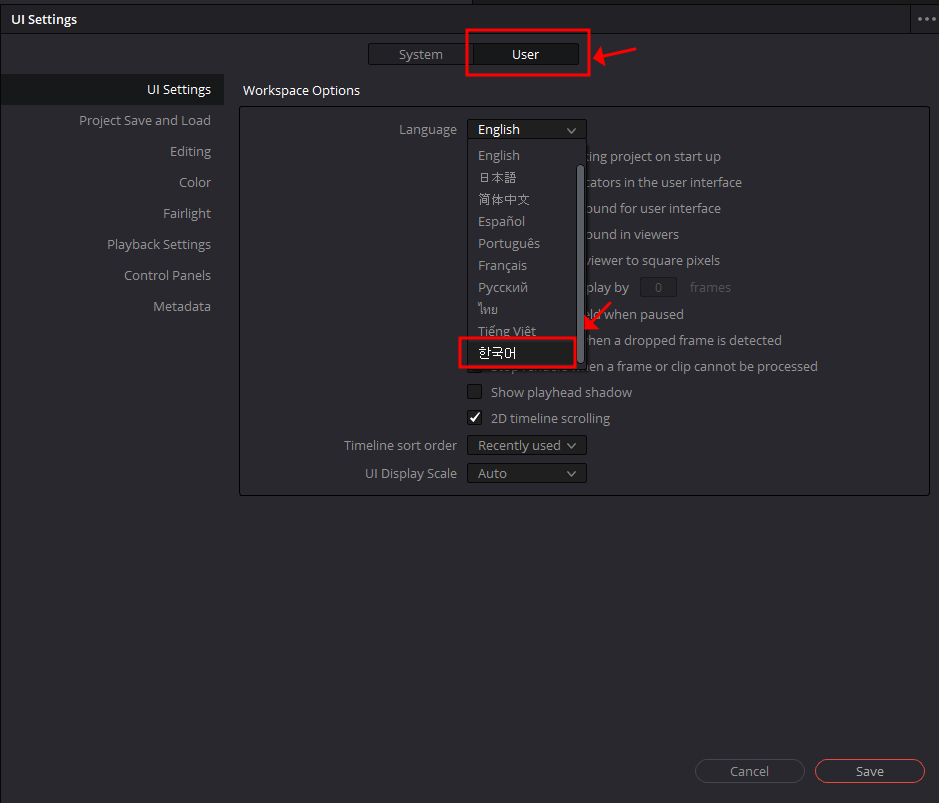
- systerm 과 user 가 나타나게 되면 user 를 클릭후 language 에서 한국어를 선택 후 save 를 클릭합니다.
이렇게 다빈리 리졸브를 한국어로 간단하게 변경할 수 있습니다. 아래에서는 다빈치 리졸브에 관한 간단한 사용방법을 확인해 볼 수 있습니다.


